2021/09/25
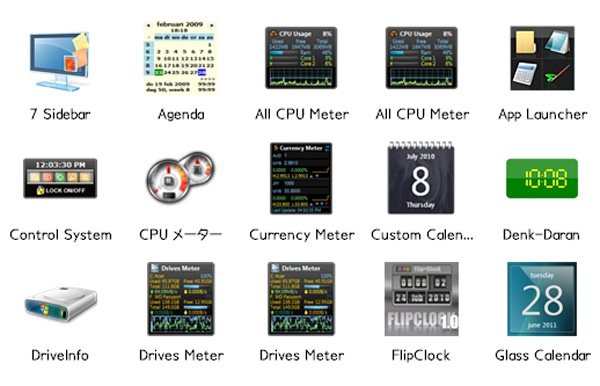
sponsored link
サイドバーとは
Widows Vistaから始まり、Windows7で終了したサイドバー
好評だったのか不評だったのか分からないですが、セキュリティホールが見つかり、マイクロソフトは修正しない方向でWindows8から無くなってしまいました。
サイドバーにはちょっとしたツールを表示させることができ、時計やスライドショーといった標準的なものから、ソフトを1クリック起動するランチャーや電源を切るためのもの、CPUやグラフィックボードの負荷を監視するものなど様々なアプリがありました。
個人的にはCPUやGPUといったハードウェアのリアルタイム監視は非常に役立っていました。
メインPCは先日までWindows7だったのであまり深く考えたこともなかったですが、Windows10にしてみると無いことに違和感を感じるほど不便に。
Windows ストアで探してみるもののそういったものは見つからずググってみたところ、Windows10にサイドバーを作るソフトがありました。
Windows Vista、Windows7のサイドバーに脆弱性の不具合があり、マイクロソフトは修正せず無効化させることを推奨していましたのでWindows10にサイドバーを導入する場合は自己責任でお願いします。
8Gadgetpackのインストール
8GadgetpackはWindows 8 / 8.1 / 10 でサイドバーガジェットを設置できるフリーソフトです。
まずは下記ページでダウンロードをしましょう。
ページ右側にあるDOWNLOADと大きく書いてある画像をクリックしてダウンロードします。
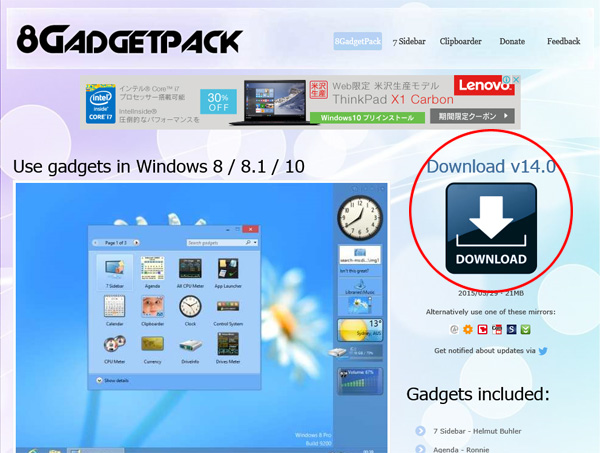
8GadgetPackSetup.msiというファイルが保存されますのでクリックして実行します。
Installボタンをクリックします。
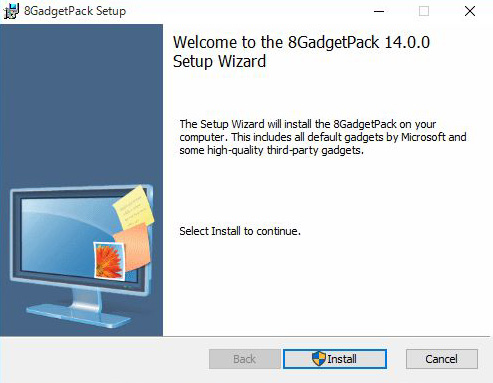
警告メッセージが出たら許可してください。
その後インストールが完了しますのでFinishボタンをクリックします。
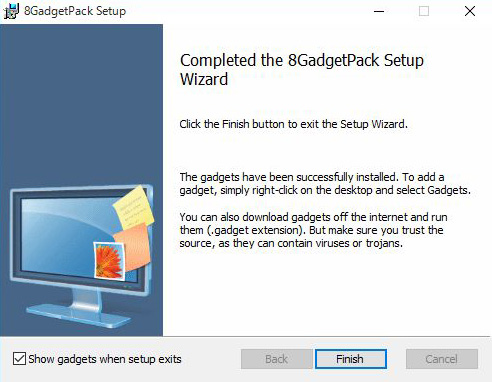
サイドバーの設定
インストールが終わると画面右端にサイドバーが出現します。
サイドバーの上(画像の黒くなっている部分)で右クリックして、ガジェットの追加を選択します。
もしくはデスクトップ上で右クリックし、ガジェットを選択。
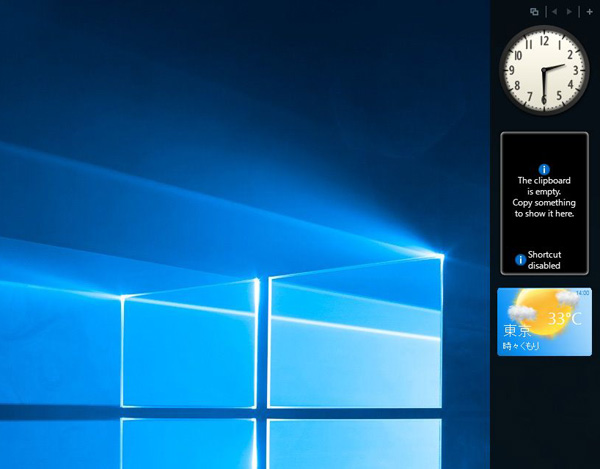
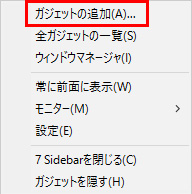
インストール可能なガジェット一覧が表示されますので、使用したいガジェットの上で右クリック、追加でサイドバー上に配置されます。
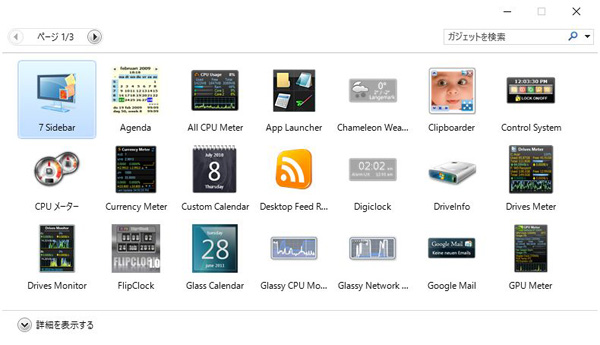
ガジェットはデスクトップ上ならどこにでも配置できます。
必ず黒いサイドバーの上に置かなくてはいけないということはありません。
黒いサイドバーが不要な方はサイドバー上で右クリックして、「7 Sidebarを閉じる」をクリックするとインストールしたガジェットのみになります。
おすすめガジェット

- All CPU Meter … CPUの負荷とメモリの使用量をリアルタイムで表示してくれます。
- App Launcher … よく使うソフトを登録しておくことで1クリックで起動できます。デスクトップのアイコンの整理に良いですよ
- Volume Control … タスクバーから音量調整しないといけないのをガジェットで簡単に制御できます。
- スライドショー … マイクロソフト制作のガジェット。撮りっぱなしになってる写真をたまには見てみませんか?
- HUD Time … デスクトップ上にかなり大きなサイズで時計を表示します。透過になっているので壁紙の上にうっすら表示されててかっこいいですよ。難点は24時間表記に出来ないこと。
ガジェットを探す
最近ではほとんど見なくなってきましたがガジェットを集めたサイトがあります。
他にもあると思いますので探してみてください。
ガジェットギャラリー

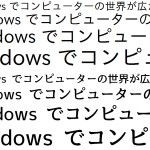
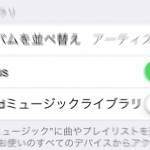













![belkinの3in1充電器買う価値あり[MagSafe対応] belkinの3in1充電器買う価値あり[MagSafe対応]](https://newtemi.com/wp-content/uploads/2021/09/210928-1-150x150.jpg)



![[TWS]完全ワイヤレスイヤホン MEES Audio M1 購入・レビュー [TWS]完全ワイヤレスイヤホン MEES Audio M1 購入・レビュー](https://newtemi.com/wp-content/uploads/2018/05/180506-1-07-150x150.jpg)















